Kompüterdə düzgün vaxtı təyin edin
Vaxt sinxronizasiyası, kompüterdə sistem vaxtının uzaq serverdəki istinad vaxtı ilə yoxlanılması, həmçinin kompüterdə vaxtın sonradan düzəldilməsi prosedurudur.
Vaxt sinxronizasiyası nə üçündür?
Anakartdakı saat, hər hansı digər büdcə saatı kimi, vaxtı səhvlə hesablayır. Bəzi saatlar sürətli ola bilər, digərləri geridə ola bilər. ilə eyni vəziyyət sistem vaxtı komputerdə. Heç kim Rolex-dən dəqiq saat qurmayacaq ana plata. Bunun əvəzinə Windows-un İnternet üzərindən saatı həmişə düzgün və dəqiq vaxtı verən vaxt serveri ilə sinxronizasiya etmək funksiyası var.
Windows 8.1 və Windows 7-də sistem vaxtı sinxronizasiyasını necə qurmaq olar
Vaxt sinxronizasiyası standart olaraq aktivdir. Bunun işləməsi üçün kompüterin İnternetə çıxışı lazımdır. Varsayılan olaraq, vaxt sinxronizasiyası həftədə bir dəfə avtomatik olaraq baş verir.
Kompüterdə vaxtı necə sinxronlaşdırmaq olar
Əgər siz indi dəqiq vaxtı əl ilə təyin etmək istəyirsinizsə, bu addımları yerinə yetirin:
Ekranın aşağı sağ küncündəki saatın sol siçan düyməsini sıxın:

Əvvəlcə saat qurşağının düzgün qurulduğunu yoxlayın. Saat qurşağını dəyişdirmək lazımdırsa, düyməni basın Saat qurşağını dəyişdirin :

Sahədə Saat qurşağı yerinizi seçin:
![]()
Və düyməni basın tamam yeni düzgün yeri saxlamaq üçün:

İndi pəncərədə Tarix və saat nişana keçin İnternet vaxtı və düyməni basın Parametrləri dəyişdirin :
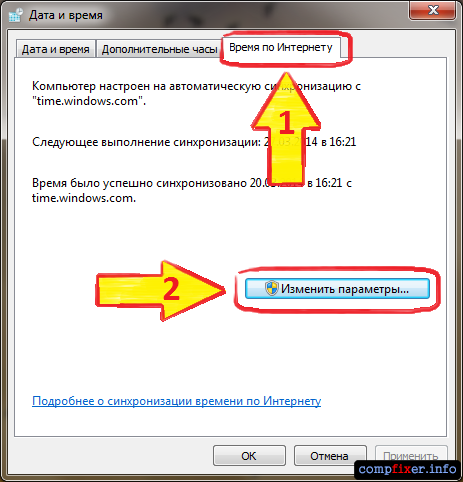
Bir pəncərə açılacaq İnternet vaxtının təyini. Vaxt serveri seçin (çox vaxt default time.windows.com serveri yaxşı işləyir və dəyişdirilməsinə ehtiyac yoxdur). düyməsini basın İndi yeniləyin sinxronizasiya üçün sistem saatı seçilmiş vaxt serveri ilə:

Əvvəlcə mesajı görəcəksiniz time.windows.com ilə sinxronizasiya zamanı gözləyin :

Sinxronizasiya başa çatdıqda, bir mesaj görəcəksiniz Vaxt uğurla sinxronlaşdırıldı... basın tamam pəncərəni bağlamaq üçün.
Əslində, Windows 7-də vaxtı sinxronlaşdırmaq çox sadədir. İndi özünüz görəcəksiniz.
Sizə lazım olan ilk şey internetə çıxışdır. Əgər siz artıq onlaynsınızsa, bir neçə addımı yerinə yetirin.
Sistem tepsisinde yerləşən saatı vurun.
Bir pəncərə görünəcək "Tarix və saat"üç nişanı ilə. Nişanə keçmək lazımdır İnternet vaxtı.(Yeri gəlmişkən, “İnternet” sözü kiçik hərflə yazılıb).
Hansı serverlə vaxtı sinxronizasiya etmək
Beləliklə, siz "İnternet vaxtı" sekmesine keçdiniz. Əksər istifadəçilər öz kompüterlərini time.windows.com serveri ilə avtomatik sinxronizasiya etmək üçün standart olaraq konfiqurasiya ediblər.
Düyməni klikləməklə başqa serveri təyin edə bilərsiniz "Parametrləri dəyişdirin".
Görünən pəncərədə düyməni basa bilərsiniz "İndi yeniləyin" Microsoft vaxt serveri ilə yoxlamaq üçün.
Və ya açılan siyahıdan başqa vaxt serverini seçin.
Mənim kompüterimdə vaxt avtomatik olaraq yenilənmədi, çünki firewall ilə birləşdirilmiş ESET ENDPOINT ANTIVIRUS öyrənmə rejimində işləyir. Beləliklə, düyməni basdım və vaxt sinxronizasiyasına icazə vermək üçün bir qayda yaratdım. İndi vaxt avtomatik sinxronlaşdırılacaq.
 Gajus/Shutterstock
Gajus/Shutterstock Windows 10-da tarix və vaxt parametrləri necə görünür
Vaxt sinxronizasiyasını necə tez-tez etmək olar
Varsayılan olaraq, Windows-da avtomatik vaxt sinxronizasiya prosesi həftədə bir dəfə baş verir. Daha tez-tez yeniləməyə ehtiyacınız varsa, sistem reyestrini redaktə etməlisiniz.
- Başlat menyusu düyməsini basın.
- Run pəncərəsini açın.
- IN komanda xətti yığın regedit və OK düyməsini basın.
- Bu reyestr bölməsinə keçin: HKEY_LOCAL_MACHINE → SİSTEM → ControlSet001 → Xidmətlər → W32Time → TimeProviders → NtpClient
Parametr Xüsusi Sorğu Interval 604800 dəyərini ehtiva edir. Bu, bir həftə ərzində saniyələrin sayıdır.
Gündəlik saatları müqayisə etmək istəyirsinizsə, onu dəyişin uyğun dəyər. Aşağıdakı kimi hesablanır: 24×60×60 = 86400 saniyə.
Hamısı budur. İndi kompüteriniz həmişə dəqiq vaxta sahib olacaq.
Ola bilsin ki, kimsə işinə yarayacaq.
Kompüterdə dəqiq vaxt təyin olunmayıbsa (avtomatik və ya ümumiyyətlə) nə etməliyəm? Və bütün bunlar nə ilə bağlıdır?
Tapşırıq çubuğundakı saatın üzərinə sağ vurun və menyudan elementi seçin Tarix-vaxt təyini(kompüter istifadəçisi Administrator hüquqlarına malik olmalıdır). Nişanda parametrlər pəncərəsi açılacaq Tarix və saat. Burada tarix və vaxt əl ilə təyin edilə bilər; reallıqdan sapma böyükdürsə (bir neçə dəqiqədən çox), bunu etmək niyyətində olsanız belə, bunu etmək daha yaxşıdır. avtomatik tuning, çünki ilkin sapma böyükdürsə, avtomatik prosedur işləməyəcək (yoxlamaq və tarixi də təyin etməyi unutmayın!)
Əlfəcinlərə keçin Saat qurşağı və kəmərinizin düzgün olub olmadığını yoxlayın.
Əlfəcinlərə keçin internet vaxtı. Əskik olub olmadığını yoxlayın İnternet vaxtının sinxronizasiyasını həyata keçirin, sonra düyməni basın İndi yeniləyin. Bir neçə saniyə və ya bir neçə dəqiqədən sonra pəncərədə sinxronizasiyanın uğurlu və ya uğursuz olduğunu göstərən bir mesaj görünəcək.
Sinxronizasiya uğurlu olarsa, bu o deməkdir ki, kompüteriniz indi avtomatik olaraq dəqiq vaxtı təyin edəcək - həftədə bir dəfə. Bu sizə uyğundursa, daha sonra oxuya bilməzsiniz; sinxronizasiya işləmirsə və ya həftəlik interval sizi qane etmirsə - oxuyun.
Sinxronizasiyanın olmamasının səbəbləri nə ola bilər və bununla bağlı nə etməli?
1. Qutuda (açılan siyahı) Server düymənin solunda İndi yeniləyin Yanlış/yanlış vaxt serveri göstərildi. Çox vaxt bu time.windows.com serveridir. Siyahını genişləndirin və başqa server seçin (adətən siyahı iki elementdən ibarətdir, ikincisi isə time.nist.gov). Düyməni yenidən basın.
2. İnternetə qoşulduğunuzu yoxlayın. Firewall və marşrutlaşdırıcının UPP paketlərini 123 nömrəli portda (yəni NTP protokolu) ötürməsi lazımdır. Ümumi Parametrlər Windows təhlükəsizlik divarı və "məişət" marşrutlaşdırıcıları məhz budur; İnternet provayderi və ya kompüterin yerləşdiyi təşkilatın sistem administratoru trafiki süzürsə - "UDP 123 portunu açmağı" xahiş edin.
3. Siyahıdakı bütün serverlərin işlək olmadığı ortaya çıxa bilər. Təəssüf ki, serverlərin siyahısını redaktə etmək mümkün deyil sadə vasitələr, və bunu necə etmək olar - aşağıda oxuyun.
Serverlərin siyahısını, əlaqə sırasını və yoxlama intervalını necə redaktə etmək olar?
Diqqət - redaktə proseduru aşağıda təsvir edilmişdir Windows Qeydiyyatı. Təsvir edilənlərdən başqa digər reyestr parametrlərini dəyişməyin, qeyd dəftərinin zədələnməsi Windows-un işləməməsinə səbəb ola bilər!
1. Reyestr redaktorunu açın: düyməsini Başlamaq, Daha Qaç, regedit yazın və düyməsini basın Giriş.
2. Pəncərənin sol hissəsində, qeyd defteri parametrləri ağacında seçin
3. Pəncərənin sağ hissəsində parametrin adının üzərinə klikləyin (sol sütunda 1 və ya 2 nömrə) və dəqiq vaxt serverinin ünvanını redaktə edin - işləməyən ünvanın əvəzinə etibarlı bir ünvan təyin edin (ünvanlar Google vasitəsilə tapmaq asandır - sorğu "dəqiq vaxt serveri" və ya "ntp serveridir").
3. Lazım gələrsə, parametri redaktə edin (defolt), defolt olaraq istifadə edilən server nömrəsini (1 və ya 2) təyin edir (bu parametr, yuxarıda təsvir olunduğu kimi, Reyestr redaktoru olmadan da dəyişdirilə bilər).
4. İndi bölməyə keçin
5. Burada parametrlə maraqlana bilərik Xüsusi Sorğu Interval. Bu, dəqiq vaxtı yoxlamaq cəhdləri arasındakı intervalı saniyələrlə ehtiva edir. Varsayılan olaraq, bu bir həftədir (özünüz üçün düşünün - saniyələrin sıçrayışı). Bu interval sizə uyğun gəlmirsə (məsələn, saat çox dəqiq deyil və bir həftə ərzində qaçırsa və ya kompüter tez-tez İnternetdən ayrılırsa və həftə bir neçə həftə uzana bilər), parametr düzəldilə bilər. Sol sütunda onun adını basın.
Düyməni çevirin Say sistemi mövqeyə keçir Ondalık(əlbəttə ki, sizə lazım deyilsə) və sahəyə istədiyiniz nömrəni daxil edin Məna, klikləyin tamam. Yarım saatdan az (1800) dəyərlər təyin etməyin.
6. Reyestr redaktoru pəncərəsini bağlayın.
